Prullenbak legen voor slechts één account op Apple Mail voor OS X

Als u Apple Mail gebruikt in OS X, weet u dat wanneer u de prullenmand leegt, deze normaal gesproken alle verwijderde berichten voor al uw accounts. Als u alleen verwijderde berichten van één account wilt opschonen, is er echter een andere manier.
De prullenbak legen met Apple Mail wordt bereikt door met de rechtermuisknop te klikken op het prullenbakpictogram in Mail en vervolgens "Wis verwijderde items" te selecteren in de resulterend contextmenu.
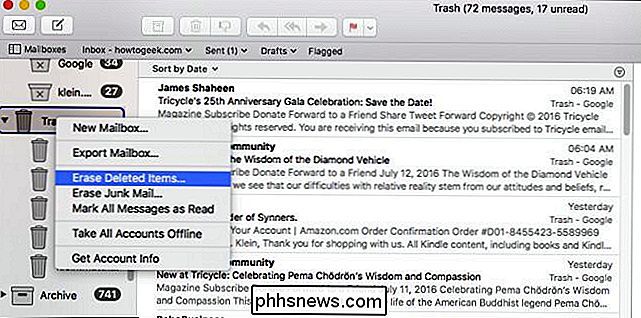
Dat lijkt vrij eenvoudig en duidelijk. Er verschijnt een dialoogvenster waarin u wordt gevraagd of u de items in de geselecteerde mailboxen wilt verwijderen. 'Geselecteerd' betekent alle de postvakken.
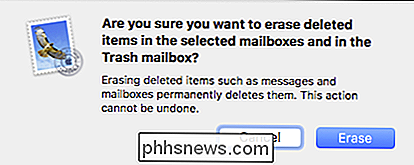
Als u een specifieke prullenbak voor een afzonderlijke postbus selecteert, wordt exact hetzelfde dialoogvenster weergegeven. Ook hier wordt de prullenbak verwijderd uit alle uw postvakken, niet alleen degene die u denkt te worden leeggemaakt.
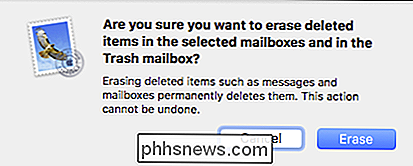
Oké, dus er is mogelijk een moment waarop u niet per se wilt opschonen je verwijderde items nog niet. Misschien wilt u uw postbussen liever opschonen, maar houdt u de zaken iets langer vol. Het is niet ongehoord, hoewel misschien een beetje onorthodox en riskant, maar het gebeurt wel.
Desalniettemin wilt u misschien ook nog uw andere vuilnismappen legen, waardoor er een of twee intact blijven. Het is eigenlijk mogelijk om dit te doen via het menu "Mailbox". Klik daar en kies vervolgens "Wis verwijderde items" en selecteer het individuele postvak dat u wilt opschonen.
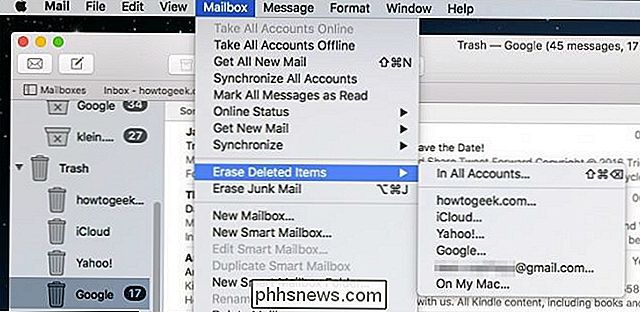
Merk nu op dat het dialoogvenster verandert in het specifieke prullenmand-postvak dat we zuiveren.
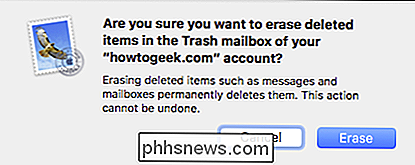
Als u andere hebt die u wilt om uit te wissen terwijl je een of twee onaangeroerd laat, kun je eenvoudig het Mailbox-menu gebruiken om dit te doen.
GERELATEERD: Regels instellen in Apple Mail
Nogmaals, hoewel het contra-intuïtief lijkt om te willen vasthouden aan verwijderde berichten, er zijn een aantal redenen waarom sommige mensen er voorzichtig mee willen zijn. Bijvoorbeeld als u een regel instelt die bedoeld is om bepaalde soorten berichten uit te wissen, maar er zeker van wilt zijn dat deze niets vangt dat u wilt behouden.
Het is altijd een goed idee om voorzichtig te zijn, vooral als je vanuit huis toegang hebt tot je werkmail. Alles kan gebeuren, dus ervoor zorgen dat u kiest wanneer en hoe u uw verwijderde berichten leegt, kan u echt helpen om rampen te voorkomen.

Waarom zijn Ethernet / MAC-adressen nodig?
Als u nog niet vertrouwd bent met het hele netwerk, kan het een beetje overweldigend zijn wanneer u voor het eerst informatie krijgt over de verschillende soorten adressen waarmee u te maken hebt en hoe ze samenwerken. De SuperUser Q & A-post van vandaag probeert de verwarring voor een nieuwsgierige lezer op te ruimen.

Hoe u uw Xbox One bestuurt met uw smartphone
Met de Xbox SmartGlass-app van Microsoft kunt u games starten, door tv-lijsten bladeren en apps op uw Xbox One beheren. Je kunt het zelfs gebruiken om live tv van je Xbox One naar je telefoon te streamen. Het is beschikbaar voor Android-telefoons, iPhones, Windows 10 en 8, en zelfs Windows-telefoons.



